backup_【入門】Notionで自分用のニュースクリップページを作ってみよう
公開日:2022年8月22日 更新日:2022年8月22日
記事概要
この記事は、Notionの拡張機能である「Notion Webクリッパー」を使った個人用のニュースクリップページの作り方をNotion入門者向けに解説します。
ニュースクリップ(newsclip)とは
ニュースクリップとは、昔ふうに言えば「新聞の切り抜き」です。新聞で気に入った記事があると切り抜いて、スクラップブックに貼るのを習慣にしている人もいますよね。
「新聞の切り抜き」のWeb版を「ニュースクリップ」だと思っていただければ間違い無いです。
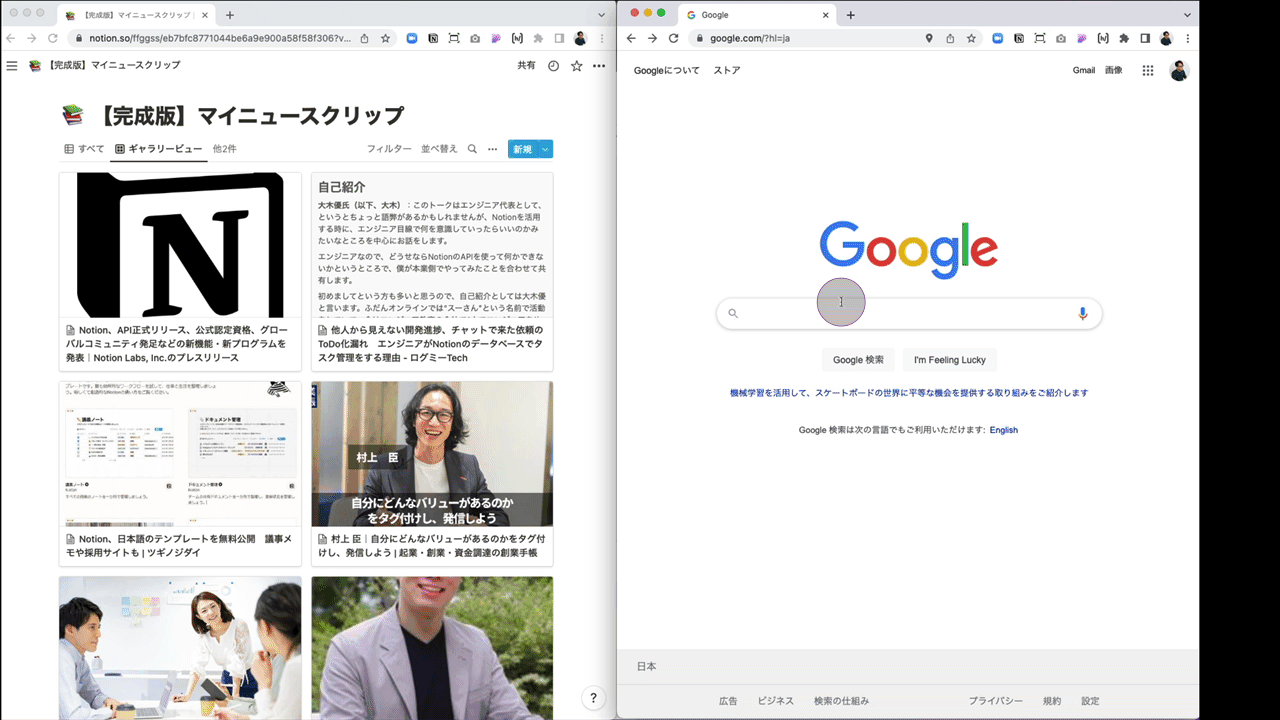
ニュースクリップページ完成版
以下、これから解説するニュースクリップページ完成版を作っておいたので、ご確認いただければです。
作成準備
- Notionアカウント(無料アカウントでOK)
- Notion Web Clipper
以下サイトから自分のWebブラウザに適した「Notion Webクリッパー」をインストールしてください。Chorme、Safari、Firefoxの3つに対応しています。*この記事では、Chrome版で解説します。
- Stop Animations
記事中のアニメーションを一時的に停止したい場合は以下、Chrome拡張機能もインストールしてください。「escキー」を押すとアニメーションが一時停止します。
Notionでニュースクリップ(newsclip)する手順
以下、作成手順に沿って作成手順を解説していきます。
作成手順
- ニュースクリップのデータベースを作成する
- データベースにプロパティ(列)を追加する
- ニュースをクリップする
- ビューを作成する
ニュースクリップ作成手順の詳細
手順1. ニュースクリップのデータベースを作成する
データベース作成のアニメーションはこちら
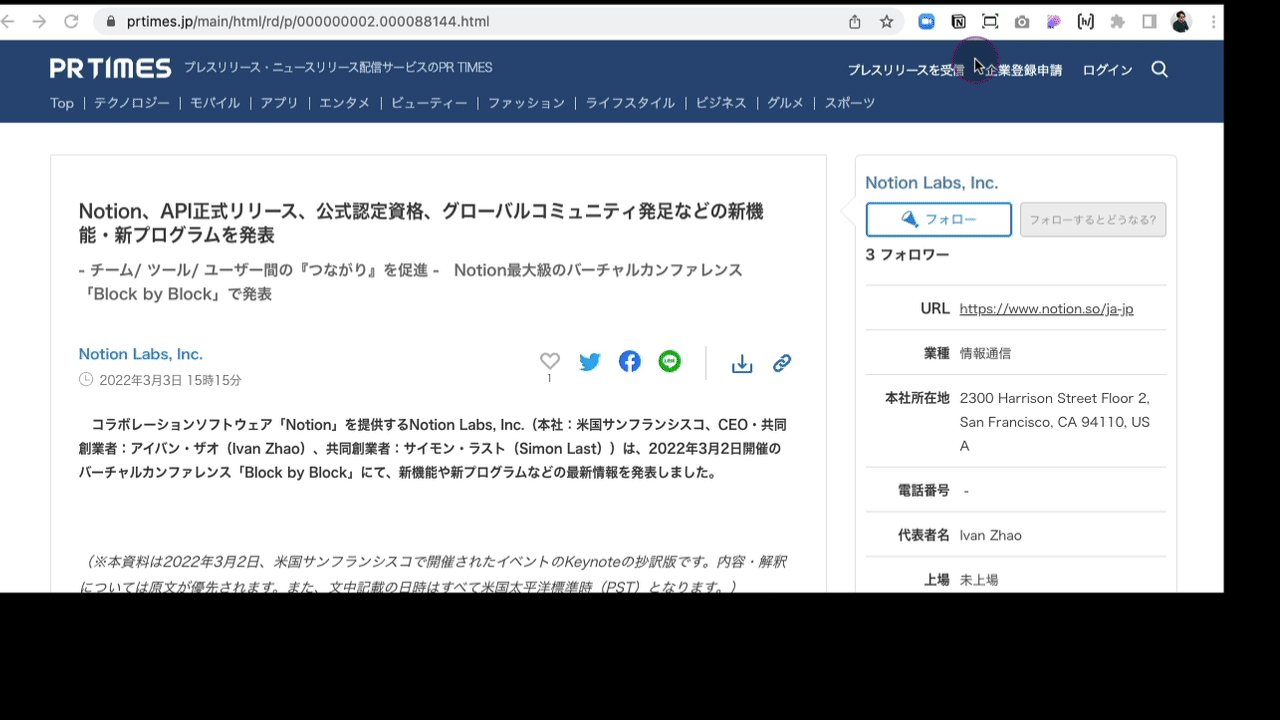
- ニュース記事を開く
- ニュースクリップのデータベースを作成する
- 「Notion Web Clipper」をクリック
- 追加先:「新規のリンクデータベースを作成」を選択
- 「ページを保存」をクリック
- 「Notionアプリを開く」をクリック
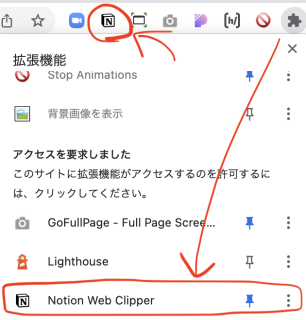
*「新規のリンクデータベースを作成」で、データベースを新規作成するのがポイントです!「作成日時」「URL」のプロパティ(列)が自動で作成されます。
- 「マイニュースクリップ」にデータベース名称を変更する
手順2. マイニュースクリップにプロパティ(列)を追加する
プロパティ追加のアニメーションはこちら
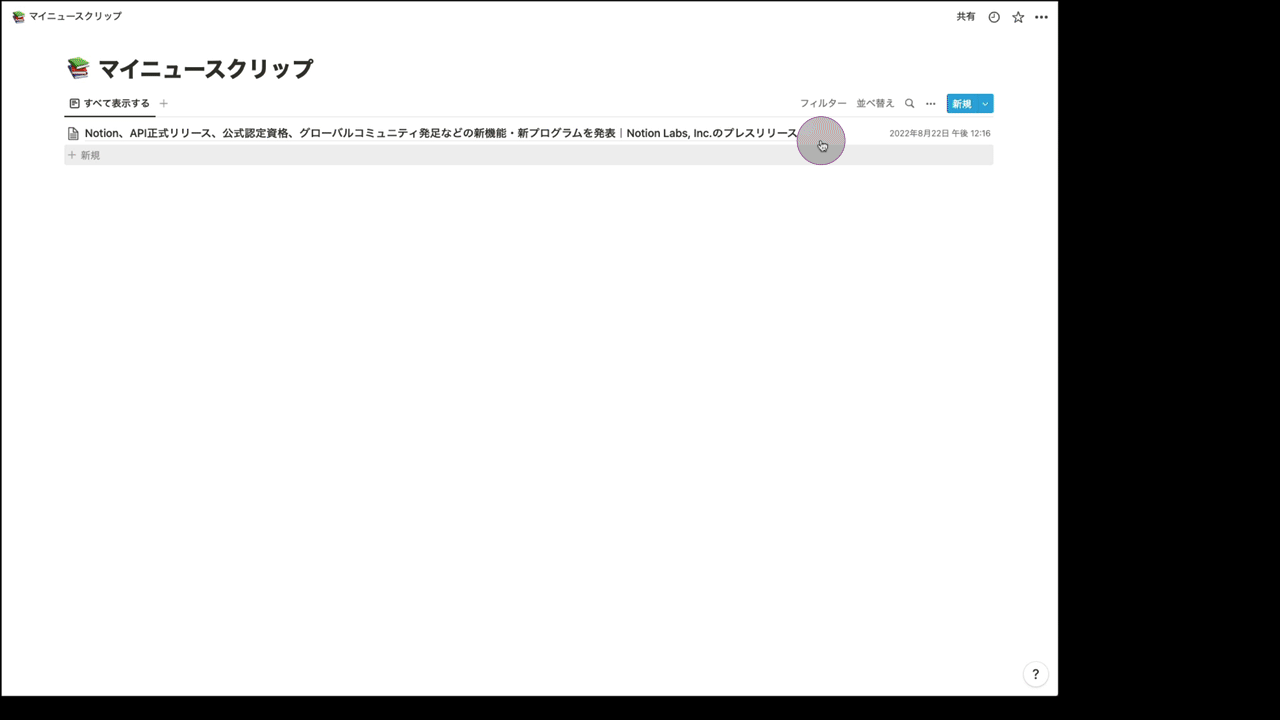
- タグ:記事にタグ付けします。
- マルチセレクト
- テンプレート
- 転職
- ヘルプ
- Notion
- リリース
- タスク管理
- ステータス:記事を読んだかどうかのステータスを管理します。
- セレクト
- 未読
- 読み途中
- 既読
- スコア:記事のスコアを管理します。
- セレクト
- ★
- ★★
- ★★★
- ★★★★
- ★★★★★
手順3. データ追加する
データ追加のアニメーションはこちら
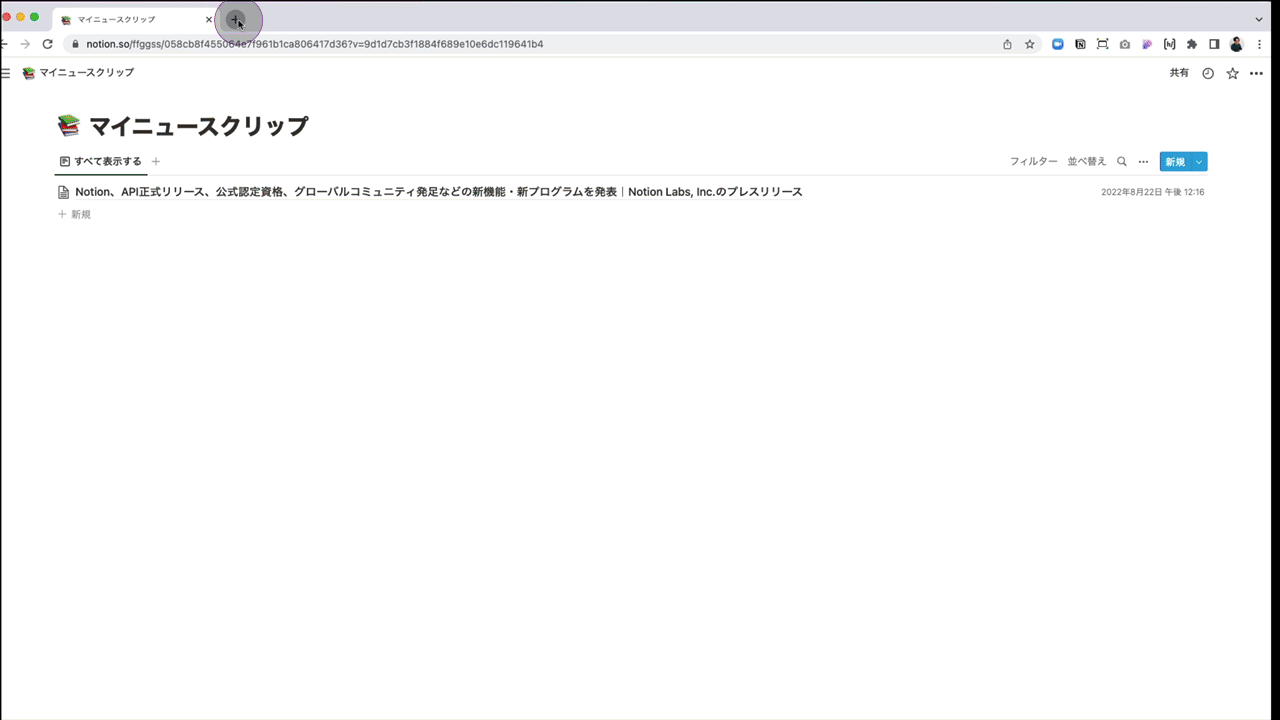
- ニュース記事を検索する(この記事では「Notion」で検索してます。)
- 「Notion Web Clipper」をクリック
- 追加先:「📚マイニュースクリップ」を選択
- 「ページを保存」をクリック
- 1の手順をニュース記事ごとに繰り返す。
- 「📚マイニュースクリップ」に自動で記事が保存されます。
手順4. ビューを作成する
- ビューとは、データを様々な切り口で見える化できる機能です。
- Notionでは、「テーブル」「ボード」「タイムライン」「カレンダー」「リスト」「ギャラリー」の6つを用意しています。ビューを利用して、「📚マイニュースクリップ」を様々な観点から見える化してみましょう。
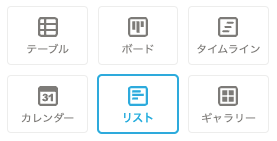
*手順を書くと長くなってしまうので以下アニメーションで確認していただければです。
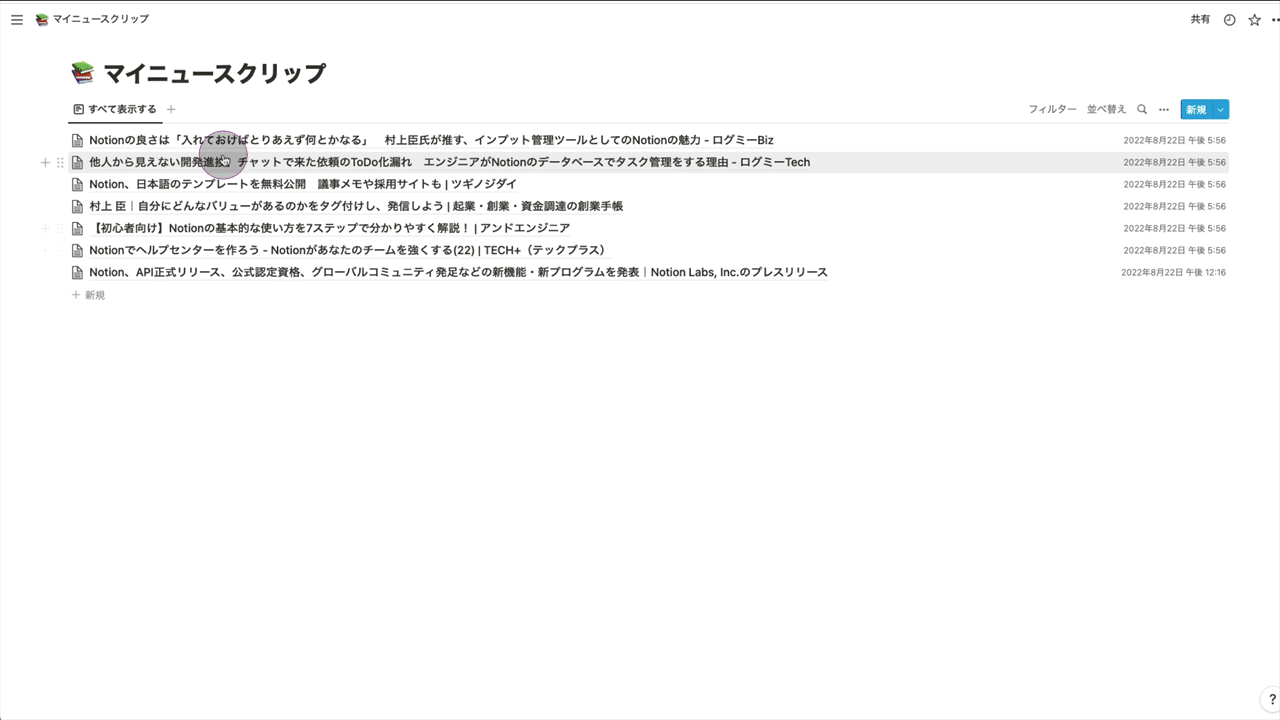
まとめ
Notionの拡張機能である「Notion Webクリッパー」を使った個人用のニュースクリップページの作り方はいかがだったでしょうか?
「📚マイニュースクリップ」に追加した後、ビューを上手く使うことで記事を整理することができますので、ぜひ活用してみてください。
